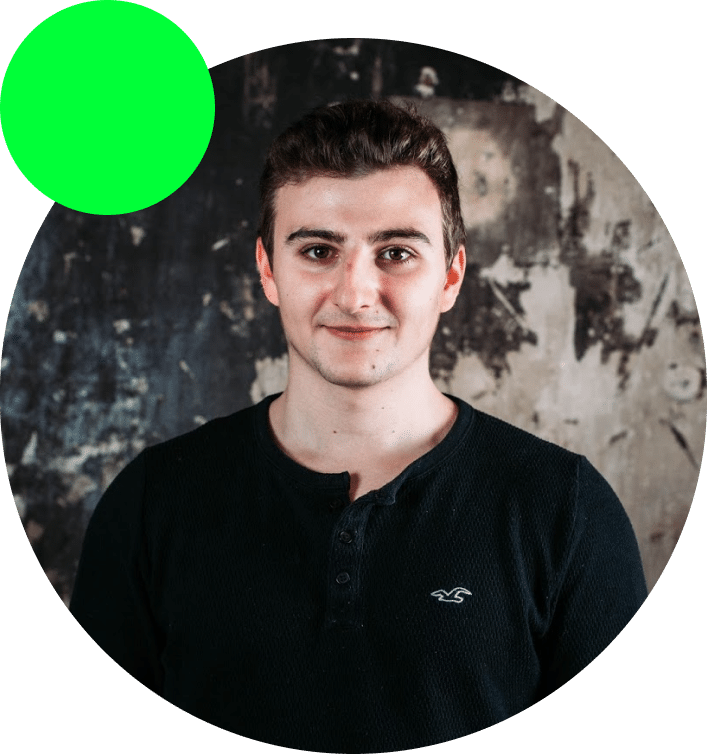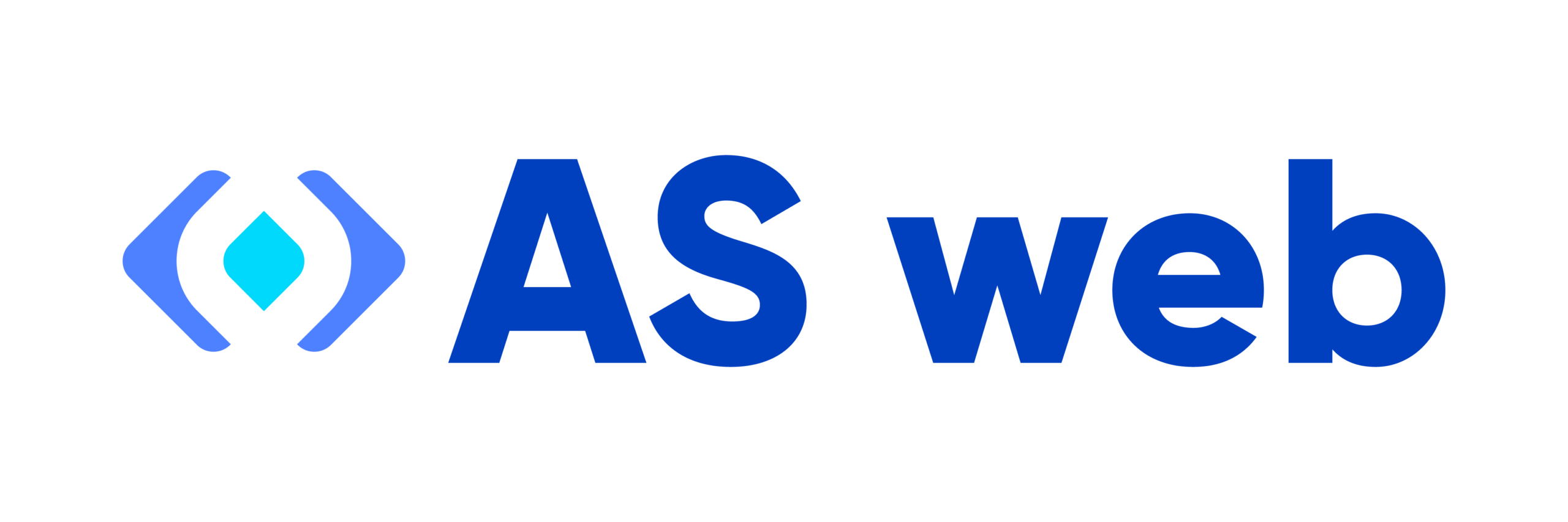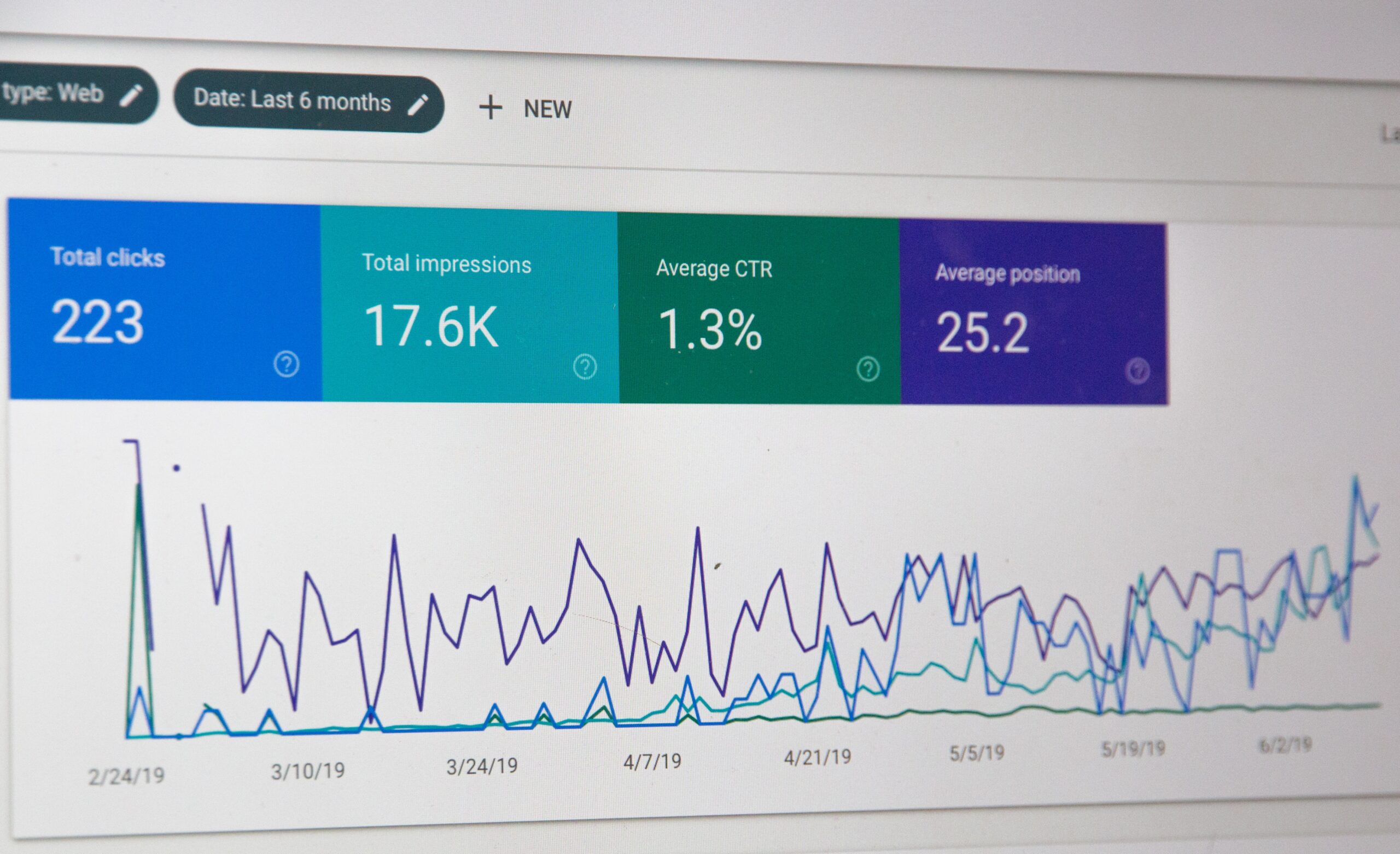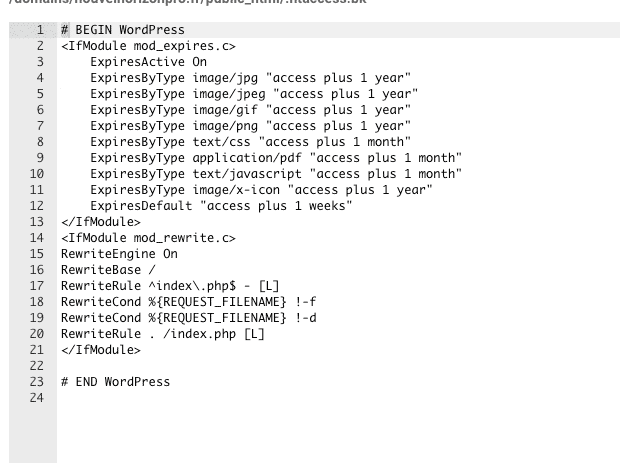
Créer un fichier .htaccess pour WordPress
Si vous utilisez WordPress, vous devez créer un fichier .htaccess. Ce fichier est utilisé pour améliorer la sécurité et les performances de votre site Web. Pour commencer, dans cet article de blog, nous allons discuter de tout ce que vous devez savoir sur la création d’un fichier .htaccess pour WordPress. Nous allons couvrir ce que c’est, pourquoi c’est utile et comment cela fonctionne. Ne vous inquiétez pas – créer un fichier .htaccess est facile ! Commençons maintenant. Quel est le fichier .htaccess ? Le fichier .htaccess est un fichier de configuration qui vous permet de contrôler la façon dont Apache sert les fichiers de votre répertoire Web. Prenons pour exemple une autre utilisation de ce fichier. Vous pouvez utiliser le fichier .htaccess pour définir la protection par mot de passe de certains fichiers ou dossiers, rediriger les visiteurs d’un site Web vers une autre page ou activer la mise en cache. Le fichier .htaccess est placé dans votre répertoire Web et Apache le recherche lorsqu’il sert les fichiers de ce répertoire. Si le fichier .htaccess existe, Apache lira et exécutera les directives qu’il contient. Si le fichier .htaccess n’existe pas, Apache servira les fichiers demandés sans aucune modification. Le fichier .htaccess est un outil puissant qui peut être utilisé pour personnaliser votre site Web, et il vaut la peine de prendre le temps d’apprendre à l’utiliser. Comment fonctionnent ce fichier ? Lorsqu’un internaute essaie d’accéder à un fichier sur votre serveur, son navigateur envoie une requête au serveur. Le serveur recherche alors le fichier demandé et, s’il existe, renvoie le fichier au navigateur. Un fichier .htaccess est un fichier de configuration qui indique au serveur comment traiter les demandes de fichiers sur votre site Web. Par exemple, vous pouvez utiliser un fichier .htaccess pour rediriger les utilisateurs d’une page à une autre ou pour leur interdire l’accès à certaines parties de votre site Web. Mais aussi, vous pouvez également utiliser les fichiers .htaccess pour protéger les répertoires de votre serveur par un mot de passe ou pour n’autoriser que certaines adresses IP à accéder à votre site Web. Ainsi, les fichiers .htaccess vous donnent un grand contrôle sur la façon dont les utilisateurs interagissent avec votre site Web. Pourquoi vous devez créer un fichier .htaccess pour WordPress ? WordPress est un système de gestion de contenu populaire qui aide les utilisateurs à créer et à gérer facilement leurs sites Web. De même, vous pouvez personnaliser davantage un site WordPress est de créer un fichier .htaccess. Ce fichier peut être utilisé pour améliorer la sécurité, augmenter les performances et personnaliser les redirections et les pages d’erreur. L’un des avantages de la création d’un fichier .htaccess est qu’il peut contribuer à améliorer la sécurité. Par exemple, le fichier peut être utilisé pour protéger les répertoires par un mot de passe ou restreindre l’accès par adresse IP. Cela peut dissuader les pirates et autres utilisateurs malveillants d’accéder à des informations sensibles. Un autre avantage est qu’un fichier .htaccess peut contribuer à améliorer les performances. Par exemple, le fichier peut être utilisé pour activer la mise en cache du site Web, ce qui accélère le temps de chargement des pages. En outre, le fichier peut être utilisé pour compresser les fichiers, ce qui réduit la quantité de données à transférer. Un autre avantage du fichier .htaccess est qu’il vous permet de personnaliser les redirections et les pages d’erreur. Par exemple, vous pouvez utiliser le fichier pour rediriger les visiteurs qui entrent une URL incorrecte. Cela permet de s’assurer que les utilisateurs arrivent toujours sur la bonne page. De plus, vous pouvez utiliser le fichier pour créer des pages d’erreur personnalisées, ce qui peut améliorer l’expérience des utilisateurs sur votre site. Comment créer un fichier .htaccess sur WordPress ? La création d’un fichier .htaccess est relativement simple et peut être réalisée via le tableau de bord d’administration de WordPress. Premièrement, allez dans la section « Paramètres » et sélectionnez « Permaliens » Ensuite, cliquez sur le bouton « Update Permalinks ». Cela va générer un fichier .htaccess que vous pouvez télécharger et modifier si nécessaire. Veillez à télécharger le fichier à l’emplacement correct sur votre serveur, puis testez-le en essayant d’accéder à une zone restreinte de votre site. Avec un peu d’effort, vous pouvez rendre votre site WordPress plus sûr en créant un fichier .htaccess. Créer un fichier .htaccess pour faire une redirection 301 Si vous souhaitez rediriger les visiteurs d’une page vers une autre, vous pouvez le faire en créant un fichier .htaccess. Pour ce faire, ouvrez le fichier dans un éditeur de texte et ajoutez les lignes de code suivantes : Ce code redirigera les visiteurs qui essaient d’accéder à l’ancienne page vers la nouvelle page. Veillez à modifier les chemins URL si nécessaire. Une fois que vous avez ajouté le code, enregistrez et téléchargez le fichier sur votre serveur. Testez-le en essayant d’accéder à l’ancienne page ; vous devriez être redirigé automatiquement vers la nouvelle page. Création d’un fichier .htaccess pour la sécurité de WordPress Il existe de nombreuses façons d’utiliser un fichier .htaccess pour améliorer la sécurité de votre site WordPress. Par exemple, vous pouvez protéger les répertoires par un mot de passe, restreindre l’accès par adresse IP ou refuser l’accès à certains fichiers. Pour ce faire, ouvrez le fichier dans un éditeur de texte et ajoutez les lignes de code suivantes : Ce code protégera par mot de passe le répertoire spécifié. Veillez à modifier le nom et le chemin du répertoire si nécessaire. Mais encore, vous devrez également créer un fichier .htpasswd qui contient le nom d’utilisateur et le mot de passe de chaque utilisateur qui doit être protégé par un mot de passe. Une autre façon d’utiliser ce fameux fichier et pour la sécurité de WordPress. Afin de bloquer l’accès à certains fichiers. De plus, le blocage à l’accès du wp-config.php, qui contient des informations sensibles telles que le mot de passe de votre base de données. Pour ce faire, ouvrez le fichier dans un éditeur de texte et ajoutez les lignes de